業務でデータ整理をスプレッドシートでしていると、
データの重複を取り除きたい…
というシーンに行き当たるときがありました!
そんなときに大活躍するのが、UNIQUE(ユニーク)関数
この記事ではUNIQUE関数の使い方や具体的な活用例をわかりやすく紹介していきます!
この記事では以下のことが学べます!
・UNIQUE関数の基本的な使い方
・UNIQUE関数のオプションと活用例
・UNIQUE関数と他の関数との組み合わせ
UNIQUE関数って何?
UNIQUE関数は、
指定した範囲から重複している値を取り除き、「一意の値(ユニークな値)」だけを抽出する関数です。
簡単に言うと、同じ値を1つにまとめて一覧にしてくれる機能です。
UNIQUE関数の基本的な使い方
UNIQUE関数の基本的な書き方はこれだけ!
=UNIQUE(範囲)たとえば、A2:A6のデータに対して
=UNIQUE(A2:A6)と入力すると、重複を除いたリストが表示されます!
すごく簡単ですよね!
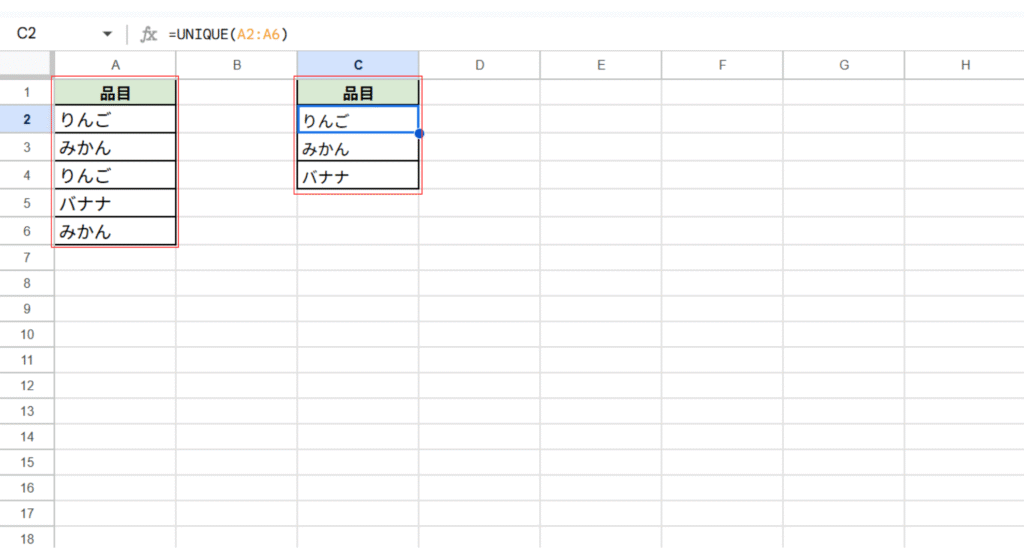
UNIQUE関数のよくある使い方3選
① リストの重複除去に
複数のデータから、「重複しているデータ」を取り除いて一覧にしたいときに使えます。
=UNIQUE(B2:B31)と入力すれば、1行に何回も出てくる動物の名前を1回だけ表示できます。
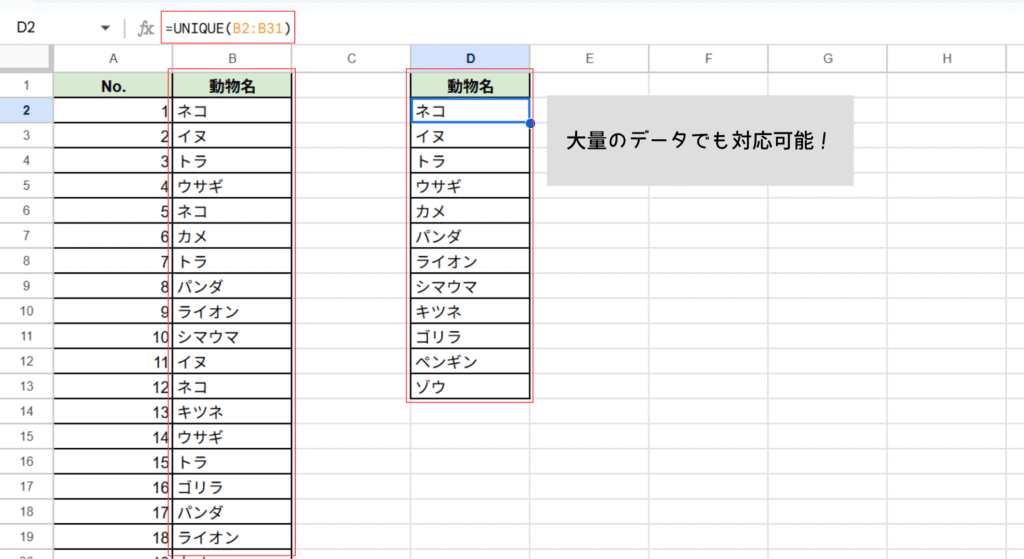
② 商品カテゴリの一覧作成に
商品一覧に「カテゴリ」が混在していても、カテゴリだけのリストが欲しい!というときに便利
=UNIQUE(C2:C31)と入力すれば、カテゴリの種類だけが一覧化できます!
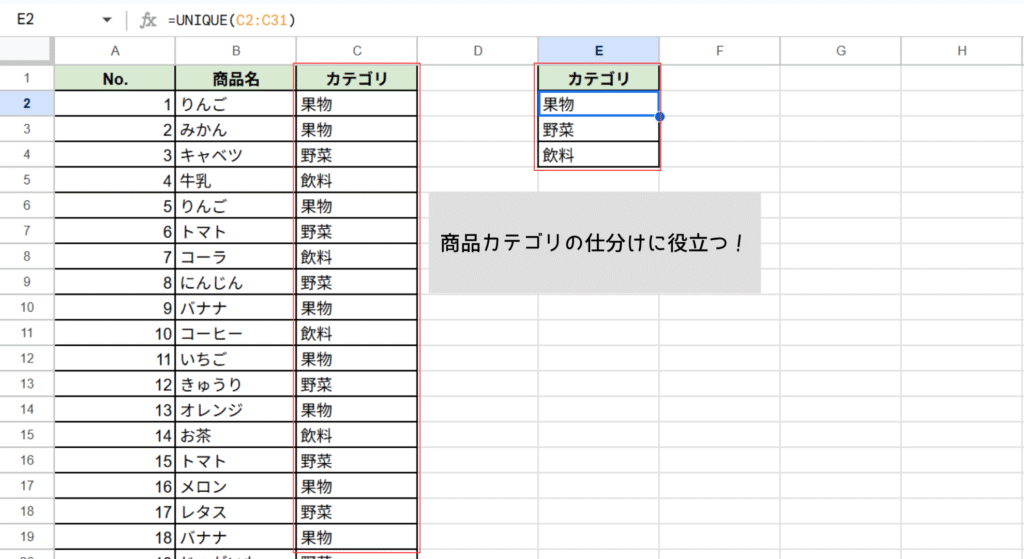
③ アンケート結果の集計に
「あなたの好きなフルーツは?」という質問に対して、
複数人が回答した結果をUNIQUE関数でまとめれば、選ばれたフルーツの種類だけがわかります!
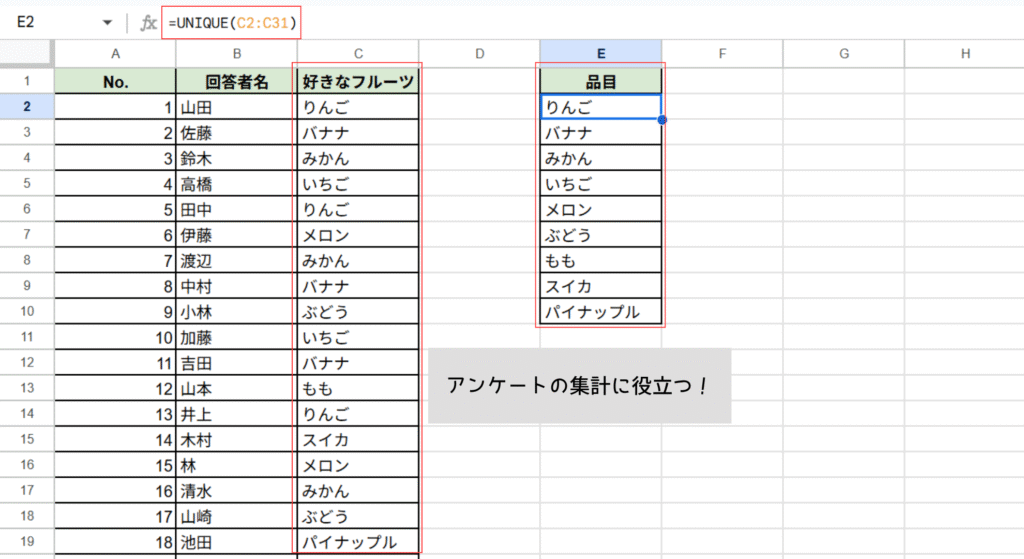
知っておきたいUNIQUE関数のポイント
列と行の両方に対応!
UNIQUE関数は、縦方向(列)だけでなく横方向(行)にも対応しています。
例えば、
=UNIQUE(B1:F1, TRUE)第2引数にTRUEと入力すれば横向きになるとすれば、横向きのデータからもユニークな値を取り出せます。
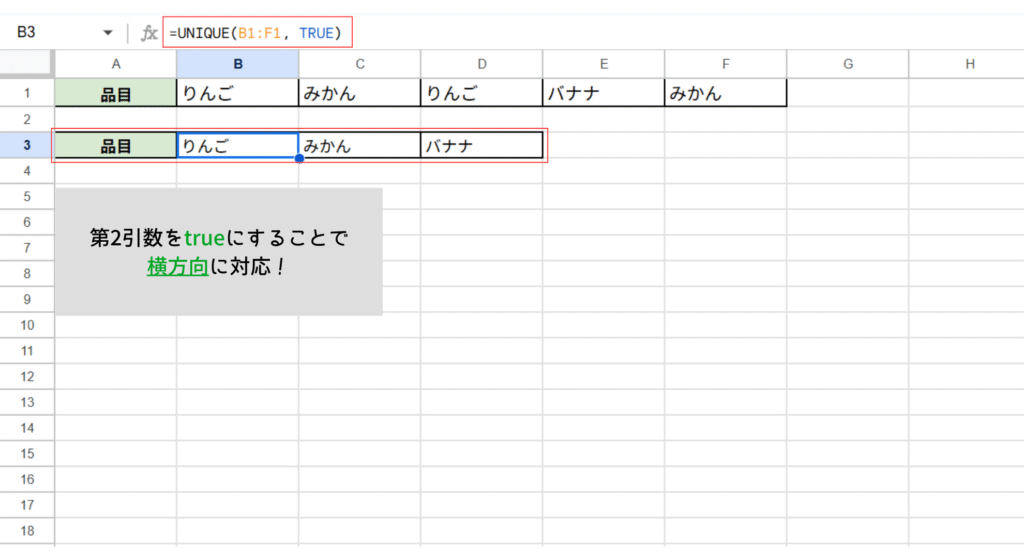
重複がない項目もピックできる!
UNIQUE関数は、縦方向(列)だけでなく横方向(行)にも対応しています。
例えば、
=UNIQUE(A2:A6,false, true)第3引数にTRUEと入力すれば重複されていない項目のみ表示させる
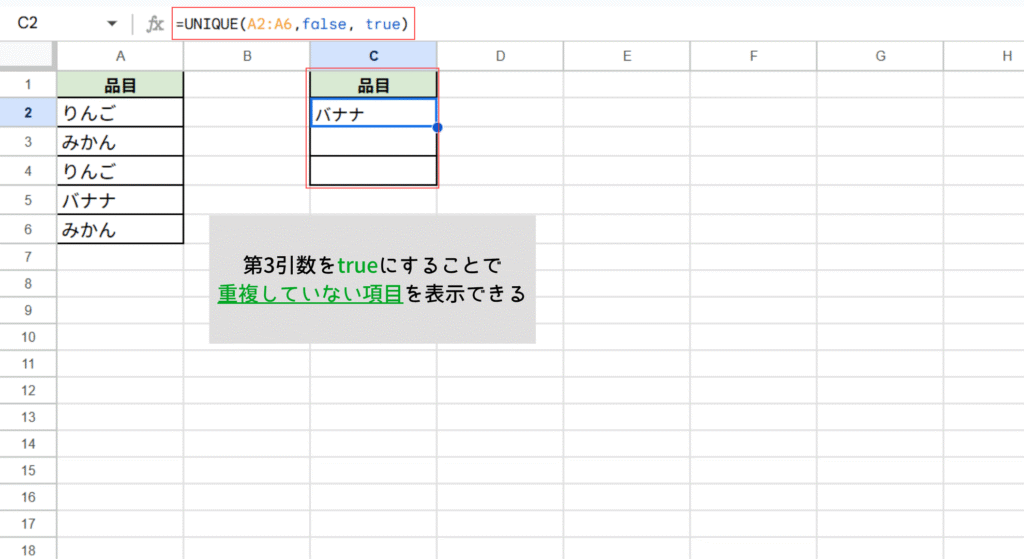
元データが変わると自動で更新される
UNIQUE関数は「動的関数」なので、元のデータが更新されれば、
自動で結果もアップデートされます。
空白セルが含まれていても、UNIQUE関数はちゃんと動作します。
ただし、空白も「1つの値」として扱われる点には注意しましょう!
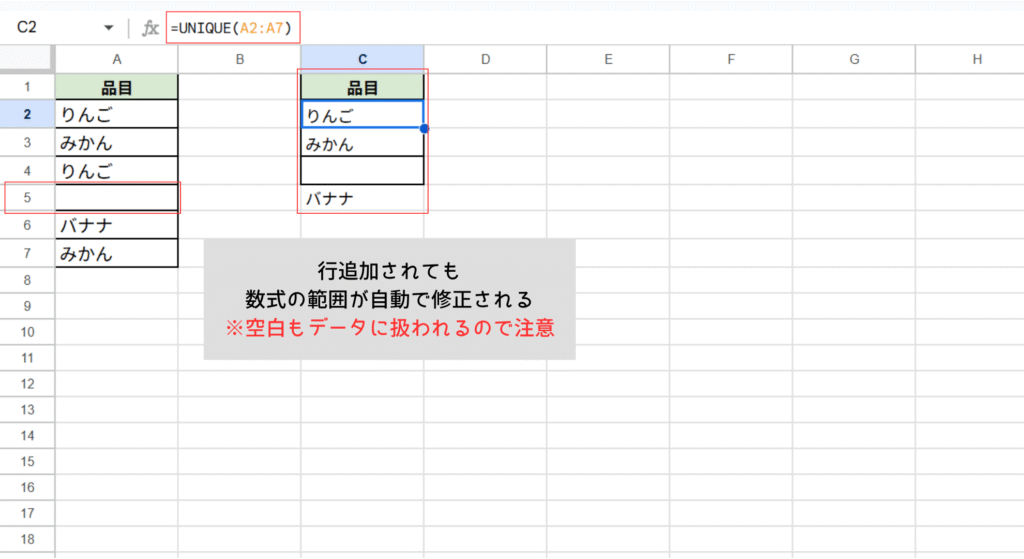
他の関数と組み合わせて効率アップ!
FILTER関数
UNIQUE関数は、FILTER関数などと組み合わせることでさらに便利に使えます。
例えば、「B列がAAAのデータだけを対象にユニークな商品名を出したい」ときはこんな感じ:
=UNIQUE(FILTER(A2:A6, B2:B6="AAA"))このように、条件付きでユニークな値を取り出すこともできます!
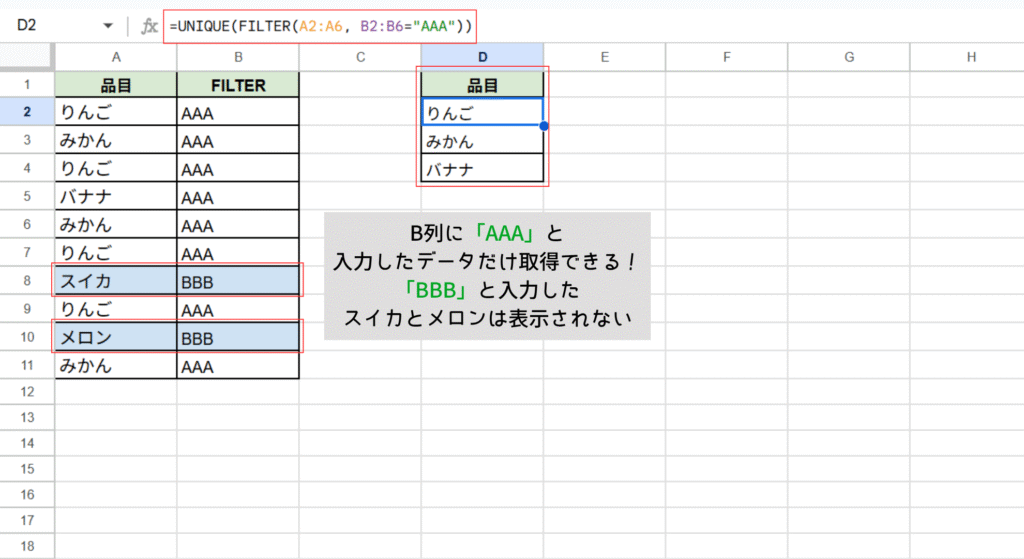
SORT関数
UNIQUE関数だけでは並び替えはできませんが、SORT関数と組み合わせればOKです。
=SORT(UNIQUE(B2:B31))で、重複なし&昇順に並んだリストが作れます!
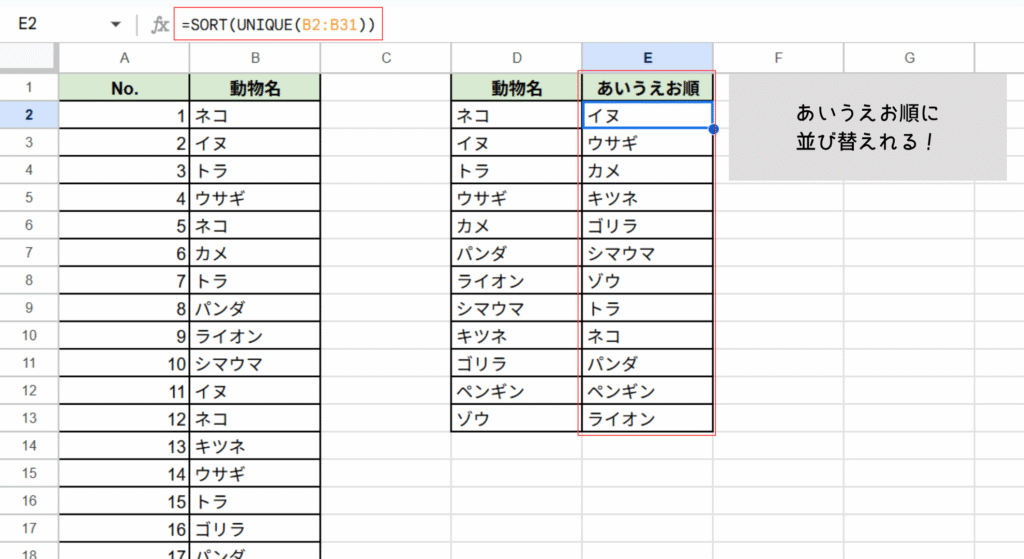
COUNTIF関数
重複回数を知りたい場合は、COUNTIF関数を一緒に使いましょう。
=COUNTIF(C2:C31,E2)こんな感じで、UNIQUEで出したリスト(E列など)に対して、それぞれの出現回数を出せます。
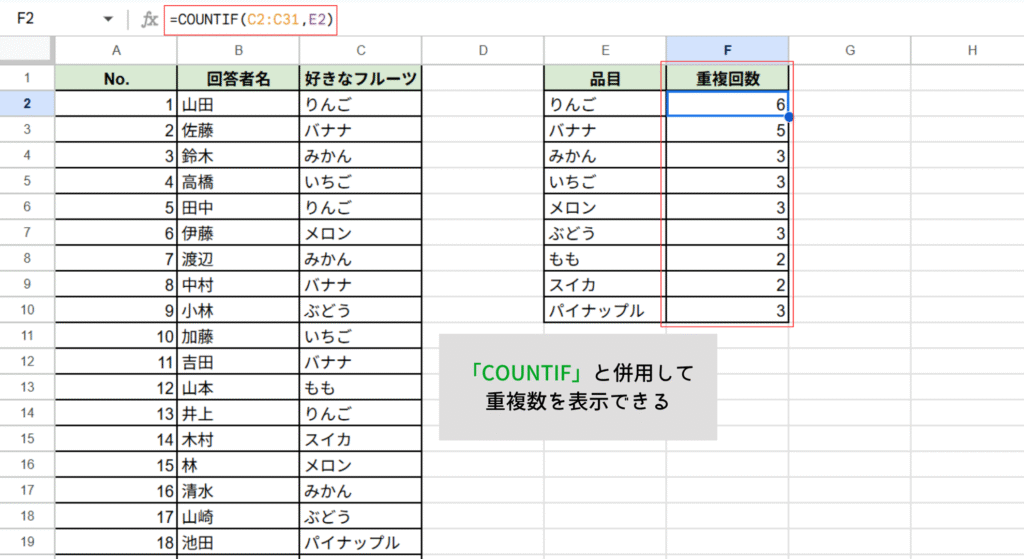
まとめ
ここまでUNIQUE関数の基礎から応用まで学んできました!
UNIQUE関数は実務でデータ整理を行うならまず覚えておきたい関数の一つです。
この記事では以下のことを学びました!
・UNIQUE関数の基本的な使い方
・UNIQUE関数のオプションと活用例
・UNIQUE関数と他の関数との組み合わせ
データの整理は地味な作業に見えますが、関数を使えば驚くほど効率アップします。
UNIQUE関数をマスターして、重複知らずのスッキリ管理を始めましょう!
当サイトではGoogleスプレッドシート、Excel、AIと表計算の組み合わせ等の便利な情報を発信しています!
当サイトをブックマークしていつでも遊んできてくださいね
それじゃまた他の記事でお会いしましょう!





コメント